유튜브에는 이런 기능이 있어요.
유튜브를 보면서 영상마다 있는 구독버튼 왜 내 채널에는 없을까 고민하셨던 적 있나요? 이 기능은 유튜브가 제공하고 있는 무료 기능입니다. 오늘은 어떻게 이 구독버튼을 만들고 영상에 넣는지 알려드릴께요. 끝까지 읽으시면 만들어진 무료 구독버튼 이미지를 다운로드 할 수 있습니다.
구독자를 늘리기 위해서는 “구독”을 쉽게 해야합니다.
유튜브 영상만 시청한 후에 떠나버리는 사람들을 잡으려면 채널 “구독”을 할 수 있게 만들어야합니다. 그래서 매 영상마다 클릭 한번으로 구독이 되는 구독 버튼을 삽입하는 것이 매우 중요합니다. 유튜브는 크리에이터들이 이것을 쉽게 할 수 있게 합니다.
유튜브 영상에 구독버튼을 항상 넣을 수 있습니다.
본인의 채널 스튜디오를 들어가서 설정 -> 채널 -> 브랜딩 을 클릭합니다. 그 페이지에 들어가시면 동영상 워터마크를 넣을 수 있게 되어있습니다. 여기에 구독 버튼 이미지를 업로드하고 표시 시간을 설정하면 완료입니다.
유튜브 구독 버튼 예시
유투브 동영상의 오른쪽 아래부분을 보면 구독버튼이 있는것을 확인할 수 있습니다. 채널의 모든 영상에 이렇게 구독 버튼이 들어가게 되기때문에 한번 설정하고 나서 잊어버려도 됩니다.
유튜브 구독 버튼 이미지 만들기
유튜브 구독 버튼의 이미지 사이즈는 150px*150px입니다. 이것에 맞추어 만드시면 됩니다. 영상이미지에 가려지지 않도록 구독버튼을 디자인할때 튀는 색깔과 대조되는 색깔의 구독버튼 텍스트를 선택하세요. 그림판, 포토스케이프, 포토샵, 캔바와 같은 이미지 툴을 사용하면 쉽게 만들 수 있습니다.
캔바로 유튜브 구독 버튼 이미지 만들기
필요한 시간: 5 분.
- 캔바 에 들어가 무료 회원가입을 합니다.
- 로그인 한 뒤 디자인 만들기를 선택합니다. 그리고 사용자 지정치수를 클릭합니다.
- 유튜브가 원하는 150 px * 150px을 입력하고 새 디자인 만들기를 클릭
- 왼쪽의 툴바에 있는 “요소”를 클릭하고 도형에서 사각형을 클릭하면 오른쪽 캔버스에 이 도형이 삽입이 됩니다.
- 삽입된 도형을 클릭하면 색깔을 변경할 수 있습니다. 유튜브 구독버튼은 튀는 색상이 좋으니 진한 색상으로 선택해주세요.
- 왼쪽 툴바의 텍스트를 클릭하고 “제목 추가”를 클릭하여 텍스트를 삽입합니다.
- 삽입된 텍스트를 클릭하고 위에 있는 글씨체 선택바를 클릭하면 왼쪽에 선택할 수 있는 글씨체가 나열됩니다. 원하는 글씨체를 클릭하세요.
- 캔버스의 텍스트를 클릭하고 색상을 바꾼뒤 폰트 사이즈를 조정합니다.
- 완성되면 오른쪽 상단의 다운로드 버튼을 클릭하고, 투명 배경인 png로 다운로드 합니다.
유튜브 구독 버튼 이미지 무료 다운로드
필요하다면 제가 캔바로 만든 아래 유투브 구독 버튼 이미지를 다운로드하여 사용해도 됩니다. 혹시 저장이 안되면 스샷을 찍어서 사용하세요.

'블로그 최적화 > 디자인' 카테고리의 다른 글
| 티스토리 블로그용 Favicon (파비콘) 1분안에 만들기 (0) | 2021.05.31 |
|---|



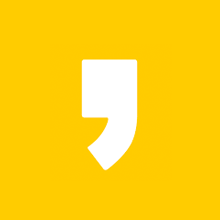

최근댓글